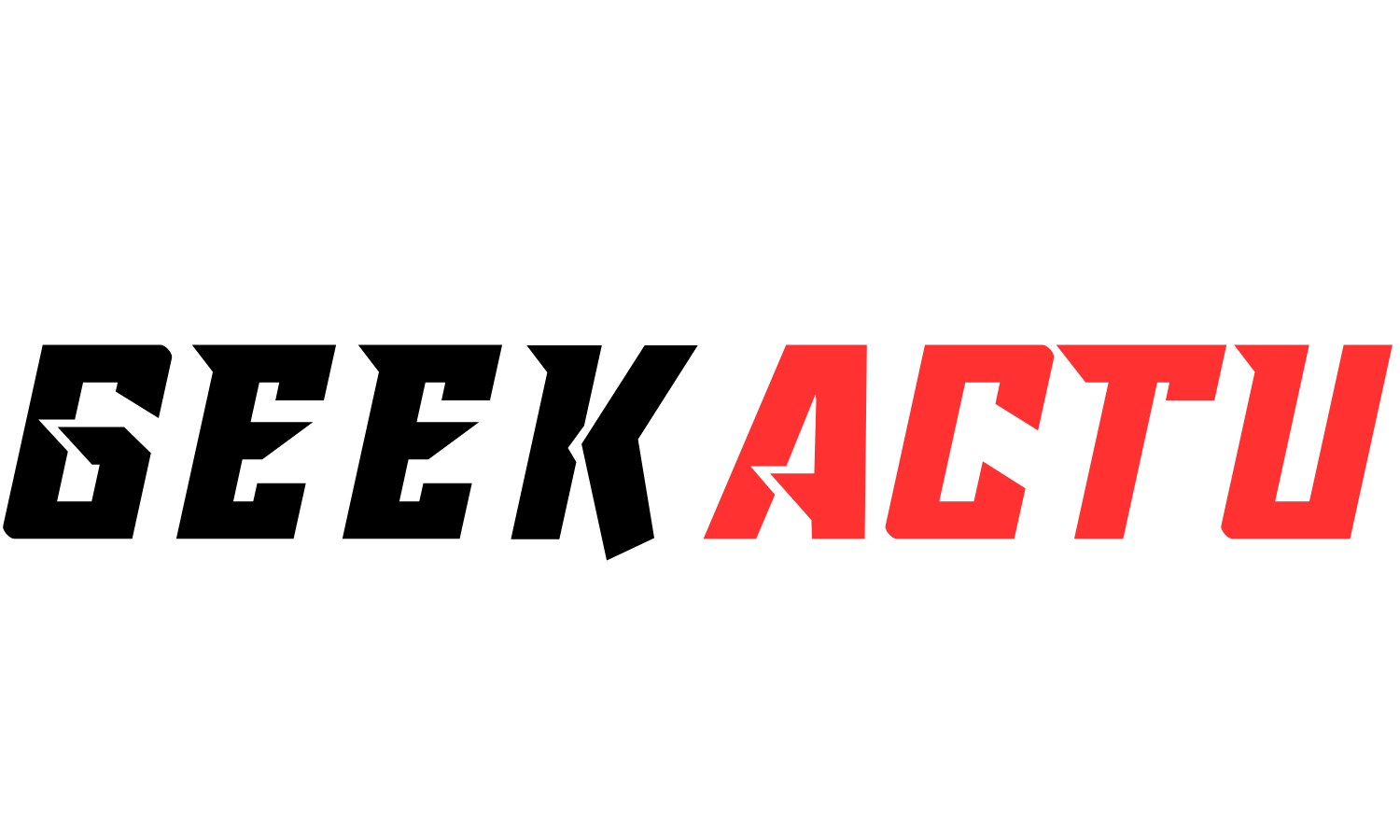Alors, vous voulez télécharger une image ISO de Windows 10 ? Que ce soit pour réinstaller votre système, créer une clé USB bootable ou installer Windows sur un nouveau PC, Microsoft met à disposition ses fichiers ISO officiels gratuitement. Le processus est assez simple, mais il y a quelques subtilités à connaître pour récupérer proprement votre image ISO de Windows 10. On va voir ensemble toutes les méthodes pour télécharger légalement et facilement les images officielles de Microsoft.
Pourquoi télécharger une image ISO Windows 10
Avoir une image ISO de Windows 10 sous la main, c’est toujours utile ! Ça vous permet de réinstaller Windows proprement en cas de plantage majeur, de créer une clé USB d’installation, ou d’installer le système sur un nouveau PC. Microsoft fournit ces images gratuitement, même si Windows 10 arrive bientôt en fin de support (octobre 2025).
L’avantage de télécharger directement l’image ISO Windows 10 depuis Microsoft, c’est la garantie d’avoir un fichier propre, sans logiciels indésirables ni modifications douteuses. Contrairement aux ISO trouvées sur des sites douteux, celles de Microsoft sont authentiques et sécurisées.
Méthode 1 : l’outil de création de supports Microsoft
Télécharger l’outil officiel
La méthode recommandée pour obtenir une image ISO Windows 10, c’est d’utiliser l’outil de création de supports de Microsoft. Rendez-vous sur microsoft.com/fr-fr/software-download/windows10 et cliquez sur « Télécharger l’outil maintenant ».
Cet outil fait environ 20 MB et se lance directement une fois téléchargé. Vous devez avoir les droits administrateur sur votre PC pour l’utiliser.
Lancer l’outil et choisir les options
Une fois l’outil lancé :
- Acceptez les conditions de licence
- Choisissez « Créer un support d’installation pour un autre PC »
- Sélectionnez la langue, l’édition et l’architecture (32 ou 64 bits)
Pour la plupart des gens, l’architecture 64 bits est le bon choix. L’édition « Windows 10 Pro » inclut aussi « Windows 10 Famille », donc c’est le plus polyvalent.
Créer directement l’image ISO
Dans l’étape suivante, l’outil vous demande le support à utiliser. Choisissez « Fichier ISO » si vous voulez juste télécharger l’image ISO Windows 10 sur votre disque dur. L’outil va alors télécharger et créer le fichier ISO complet.
Le téléchargement peut prendre du temps selon votre connexion (environ 4-5 GB à télécharger). Une fois terminé, vous aurez un fichier .iso prêt à être gravé ou monté.
Méthode 2 : téléchargement direct depuis le navigateur
Astuce pour accéder aux liens directs
Microsoft cache un peu les liens directs vers les images ISO Windows 10, mais il y a une astuce ! Si vous utilisez les outils de développeur de votre navigateur pour vous faire passer pour un appareil mobile, vous accédez directement aux téléchargements.
Sur Chrome/Edge :
- Allez sur la page de téléchargement Windows 10
- Appuyez sur F12 pour ouvrir les outils développeur
- Cliquez sur l’icône mobile/tablette
- Rechargez la page
Vous verrez alors apparaître directement les liens de téléchargement des images ISO Windows 10 sans passer par l’outil.
Sélectionner la bonne édition
Microsoft propose plusieurs éditions dans ses images ISO Windows 10 :
- Windows 10 Famille : pour les particuliers
- Windows 10 Pro : pour les professionnels et power users
- Windows 10 Pro N : version européenne sans Windows Media Player
La version « Windows 10 » tout court inclut généralement les deux éditions Famille et Pro, vous choisissez au moment de l’installation.
Prérequis avant de télécharger
Vérifier l’espace disque
Une image ISO Windows 10 fait environ 4 à 5 GB selon l’édition. Vérifiez que vous avez assez d’espace libre sur votre disque dur.
Connaître l’architecture de son PC
Avant de télécharger, vérifiez si votre PC est en 32 ou 64 bits :
Windows :
- Paramètres > Système > Informations système
- Regardez « Type du système »
Raccourci rapide : Windows+Pause affiche directement ces infos.
La plupart des PC récents sont en 64 bits, mais mieux vaut vérifier pour télécharger la bonne image ISO Windows 10.
Créer une clé USB bootable avec l’ISO
Avec l’outil Microsoft
Si vous avez choisi « Clé USB » dans l’outil de création, il se charge automatiquement de créer une clé bootable. Branchez une clé USB d’au moins 8 GB (le contenu sera effacé !) et laissez l’outil faire son travail.
Avec des outils tiers
Si vous avez déjà téléchargé votre image ISO Windows 10, vous pouvez utiliser des outils comme :
- Rufus : gratuit, rapide et fiable
- Balena Etcher : simple et multiplateforme
- UltraISO : plus complet mais payant
Ces outils « gravent » l’image ISO sur votre clé USB pour la rendre bootable.
Graver l’ISO sur DVD (optionnel)
Windows intègre un outil de gravure d’ISO :
- Clic droit sur votre fichier image ISO Windows 10
- « Graver l’image disque »
- Sélectionnez votre graveur DVD
- Cochez « Vérifier le disque après gravure »
- Cliquez sur « Graver »
⚠️ Aujourd’hui, la plupart des utilisateurs privilégient une clé USB bootable, plus simple et plus fiable qu’un DVD.
Installer Windows 10 depuis l’ISO
Montage direct de l’ISO
Vous pouvez installer Windows 10 directement depuis l’image ISO sans créer de support physique :
- Clic droit sur le fichier image ISO Windows 10
- « Monter » (Windows 8/10/11)
- Double-clic sur setup.exe dans le lecteur virtuel
Cette méthode met à jour votre Windows actuel vers Windows 10 en conservant vos fichiers.
Installation propre (formatage)
Pour une installation propre, bootez sur votre clé USB ou DVD créé depuis l’image ISO Windows 10 :
- Redémarrez le PC avec le support branché/inséré
- Appuyez sur F2, F12 ou Suppr au démarrage (selon votre PC)
- Modifiez l’ordre de boot pour commencer sur USB/DVD
- Suivez l’assistant d’installation
Versions et éditions disponibles
Windows 10 version 22H2 (dernière)
C’est la dernière version de Windows 10 disponible en image ISO. Microsoft ne sortira plus de nouvelles versions majeures, seulement des mises à jour de sécurité jusqu’en octobre 2025.
Cette version 22H2 inclut tous les correctifs et améliorations accumulés depuis des années. C’est la plus stable et la plus complète.
Différences entre éditions
- Famille : pour les particuliers, fonctions de base
- Pro : fonctions avancées (BitLocker, domaine, virtualisation)
- Enterprise : pour les grandes entreprises (pas dans l’outil standard)
- Education : pour les établissements scolaires
La plupart des utilisateurs se contentent de l’édition Famille. La Pro apporte des fonctions que peu de gens utilisent vraiment.
Problèmes courants et solutions
Téléchargement qui plante
Si le téléchargement de votre image ISO Windows 10 s’interrompt, relancez l’outil. Il reprend généralement là où ça s’est arrêté. Sinon, utilisez un gestionnaire de téléchargement comme IDM ou JDownloader.
Fichier ISO corrompu
Si votre image ISO Windows 10 ne fonctionne pas, vérifiez son intégrité. Microsoft fournit parfois des checksums (empreintes) pour vérifier que le fichier n’est pas abîmé.
Outil qui ne se lance pas
L’outil de création nécessite les droits administrateur et une connexion internet stable. Si ça plante, ajoutez plutôt une exception dans votre antivirus plutôt que de le désactiver complètement, pour plus de sécurité.
Légalité et licences
Téléchargement gratuit mais licence payante
Télécharger l’image ISO Windows 10 est gratuit, mais vous devez avoir une licence valide pour l’utiliser. Si vous réinstallez sur le même PC, votre licence numérique sera automatiquement reconnue.
Pour un nouveau PC, il faut acheter une licence. Les clés OEM coûtent moins cher que les licences retail, mais sont liées au PC d’installation.
Activation automatique
Si vous réinstallez Windows 10 sur un PC qui l’avait déjà, l’activation se fait automatiquement via la licence numérique. Pas besoin de ressaisir une clé produit.
Voilà, vous savez maintenant comment télécharger proprement une image ISO Windows 10 ! L’outil officiel de Microsoft reste la méthode la plus sûre et la plus simple. N’oubliez pas que Windows 10 arrive en fin de support en octobre 2025, donc si vous cherchez une solution à long terme, mieux vaut réfléchir à Windows 11. Mais pour dépanner ou installer sur du vieux matériel, ces ISO Windows 10 feront parfaitement l’affaire !